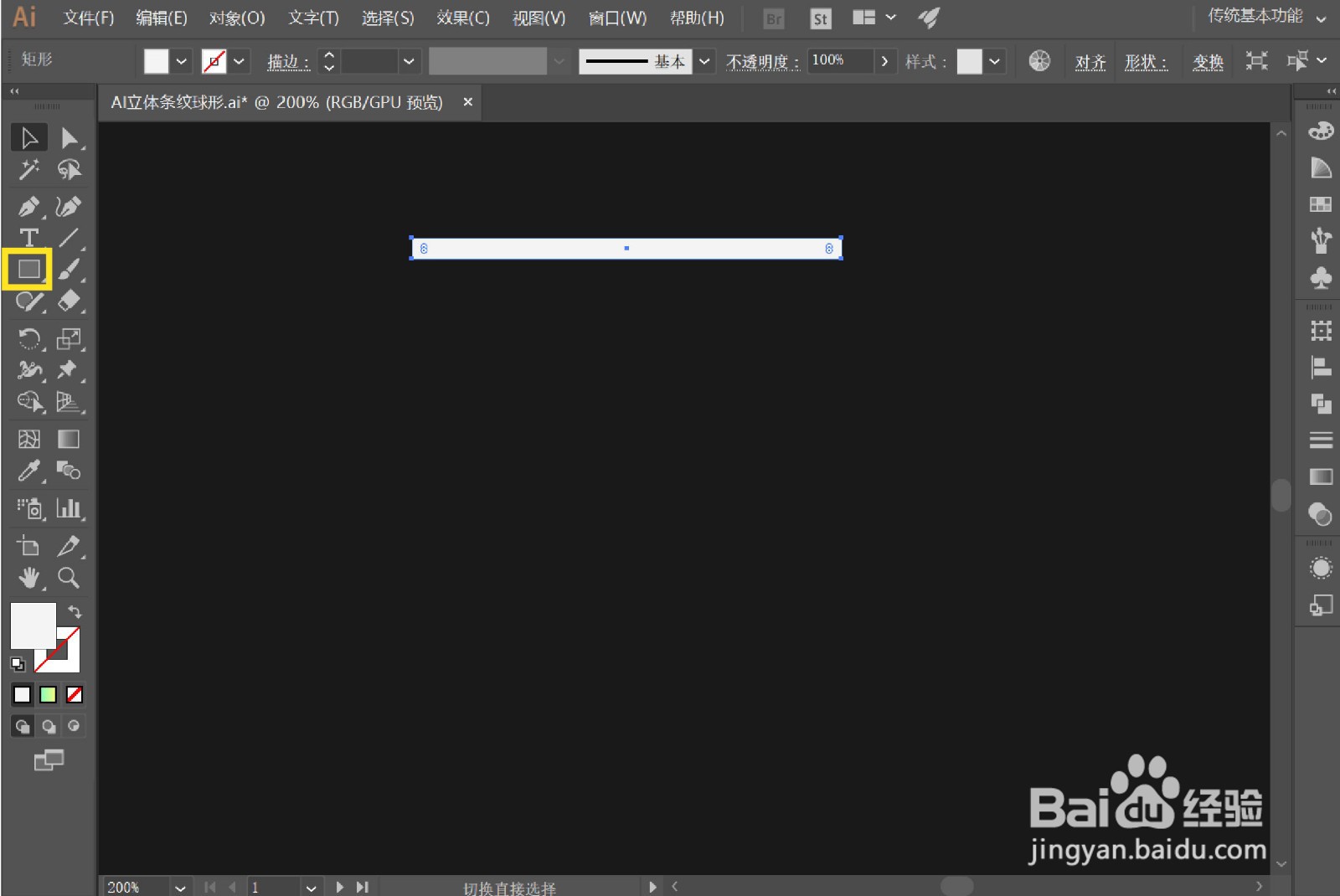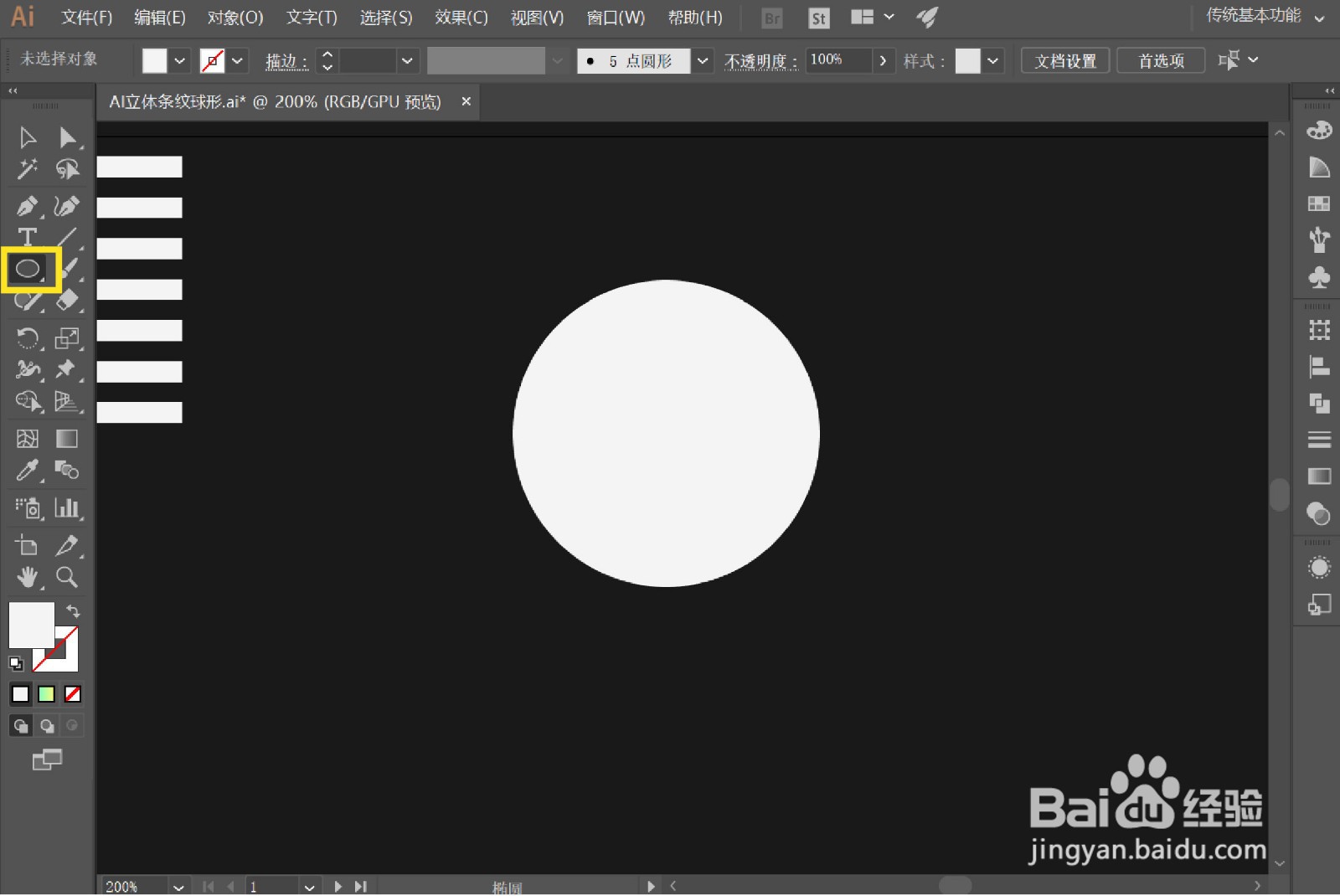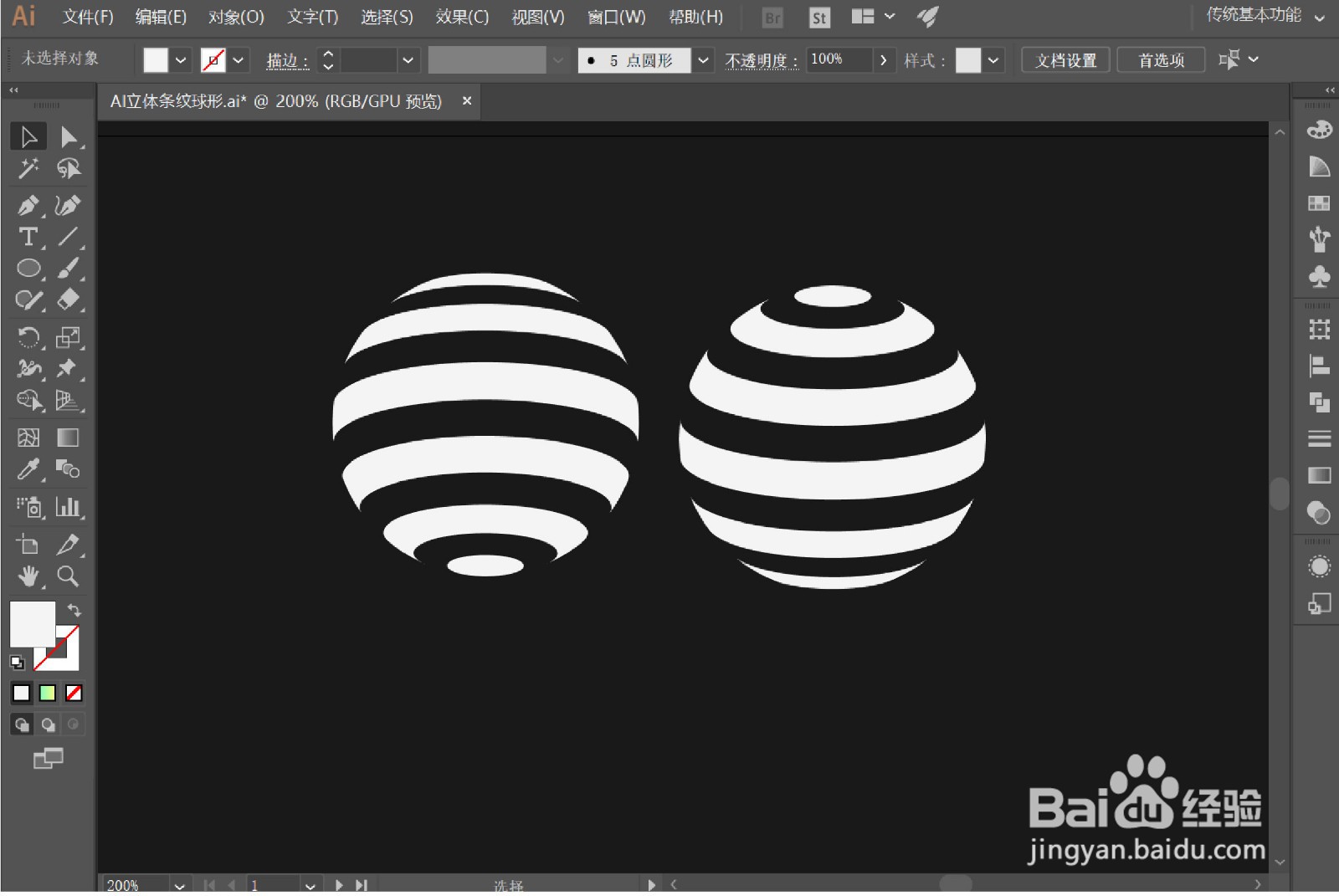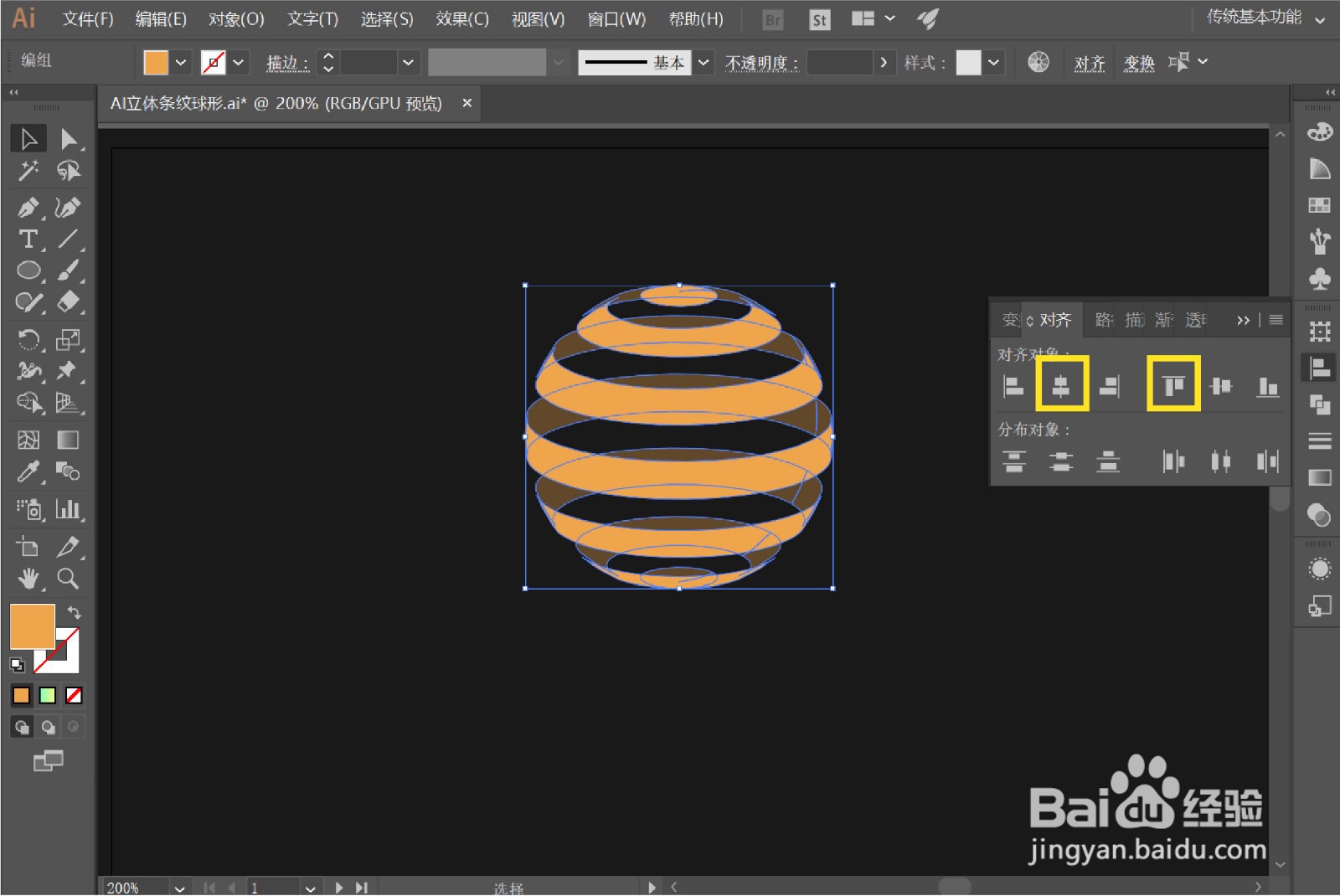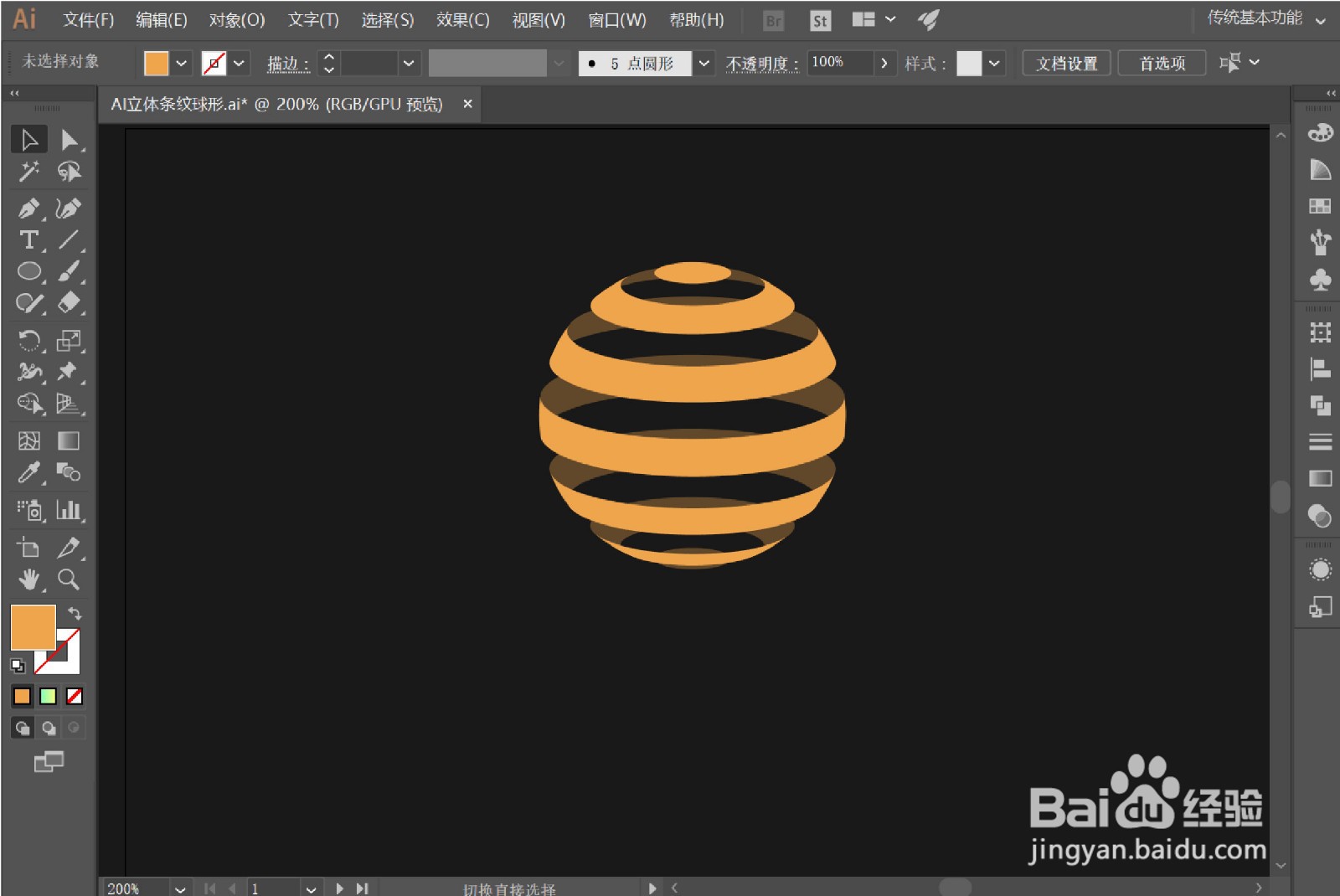1、先画出一个长条矩形
2、选中矩形,按住alt召堡厥熠键向下拉复制一个矩形,然后按住ctrl+D,重复上一步操作,多复制出几个矩形,如果没有对齐,可打开对齐工具,使图形对齐
3、选中全部图形,打开符号面板(快捷键shift+ctrl+f11)拖进去,点击确定,建立一个符号
4、画一个正圆,使用直接选择工具(快捷键 A ),删除一个锚点,变成半圆
5、选中半圆,点击 效果——3D——绕转
6、打开面板后,选择表面:无底纹,点击 贴图 ,符号选择之前新建的符号,点击缩放以合适,勾选三维模型不可见,然后点击确定
7、选中图形,点击 对象——扩展外观,鼠标右击两次,点击两次取消编组
8、选中图形往旁边一拉,就可以分成两个图形
9、选择其中一个图形,添加颜色,再选中图形,鼠标右击,释放剪切蒙版,就可以把圆形删除,添加颜色就成功啦
10、选中另一个图形,添加颜色,鼠标右击,释放剪切蒙版,删除圆形,添加一个比之前暗的颜色
11、选中两个图形,打开对齐面板(快捷键shift+f7),点击 水平居中对齐,垂直顶对齐
12、最后,一个立体条纹球形的效果就做好啦